Artikelversion: Enterprise Server 2.17
Benutzer instanzweit überwachen
Im GitHub Enterprise Server-Auditprotokoll-Dashboard sehen Websiteadministratoren die Aktionen, die in den letzten 90 Tagen von allen Benutzern und Organisationen auf Ihre GitHub Enterprise Server-Instanz durchgeführt wurden. Es enthält Details wie den Veranlasser, die Art und den Zeitpunkt der Aktionen.
Auf das GitHub Enterprise Server-Auditprotokoll zugreifen
Im Auditprotokoll-Dashboard sehen Sie die Ihre GitHub Enterprise Server-Instanz-weiten Audit-Daten.
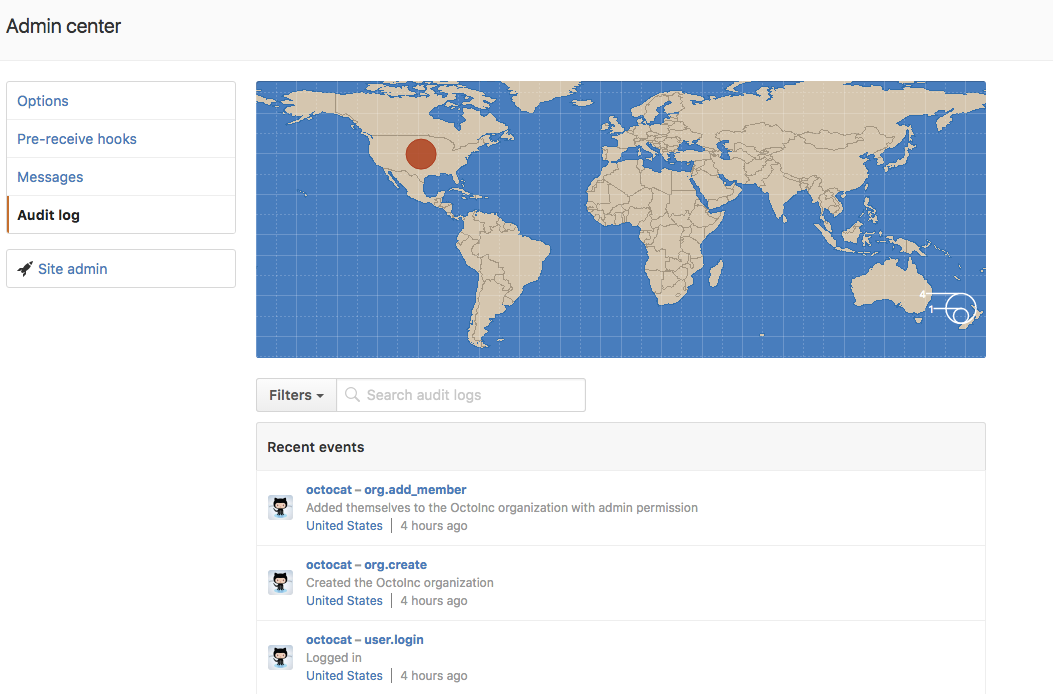
- Klicke in der oberen rechten Ecke einer beliebigen Seite auf .

- Klicken Sie auf der linken Seitenleiste auf Enterprise.

- Klicke in der Seitenleiste des Enterprise-Kontos auf Settings (Einstellungen).

- Klicken Sie unter „Settings“ (Einstellungen) auf Audit log (Auditprotokoll).
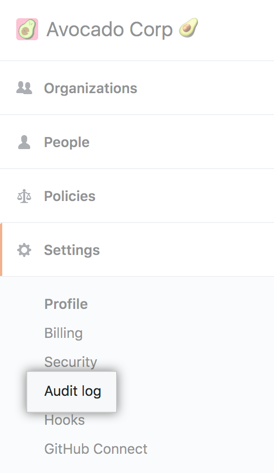
Auf der Karte können Sie schwenken und zoomen, um Ereignisse auf der gesamten Welt zu sehen. Bewegen Sie den Mauszeiger über ein Land, um eine schnelle Zählung der Ereignisse für dieses Land zu sehen.
Instanzweit nach Ereignissen suchen
Das Auditprotokoll listet die folgenden Informationen zu den auf der Ihre GitHub Enterprise Server-Instanz vorgenommenen Aktionen auf:
- das Repository, in dem eine Aktion ausgeführt wurde
- den Benutzer, der die Aktion ausgeführt hat
- auf welche Organisation sich eine Aktion bezieht
- die Aktion, die ausgeführt wurde
- in welchem Land die Aktion stattfand
- Datum und Uhrzeit der Aktion
Hinweise:
- Sie können zwar keinen Text für die Suche nach Audit-Einträgen verwenden, aber Sie können Suchabfragen mit einer Vielzahl von Filtern erstellen. Es werden viele Operatoren für die GitHub Enterprise Server-weite Suche unterstützt.
- Verwenden Sie den Kennzeichner
created, wenn Sie nach Ereignissen suchen möchten, die länger als 90 Tage zurückliegen.
Repository-basierte Suche
Der Kennzeichner repo begrenzt die Aktionen auf ein bestimmtes Repository, das Ihrer Organisation gehört. Ein Beispiel:
repo:my-org/our-repofindet alle Ereignisse, die im Repositoryour-repoder Organisationmy-orgaufgetreten sind.repo:my-org/our-repo repo:my-org/another-repofindet alle Ereignisse, die in den Repositorysour-repoundanother-repoder Organisationmy-orgaufgetreten sind.-repo:my-org/not-this-reposchließt alle Ereignisse aus, die im Repositorynot-this-repoder Organisationmy-orgaufgetreten sind.
Sie müssen den Kennzeichner repo in den Namen Ihrer Organisation aufnehmen. Die bloße Suche nach repo:our-repo funktioniert nicht.
Suche nach Benutzer
Der Kennzeichner actor analysiert die Ereignisse anhand der Mitglieder Ihrer Organisation, welche die Aktion durchgeführt haben. Ein Beispiel:
actor:octocatfindet alle Ereignisse in Verbindung mit Aktionen, die vonoctocatausgeführt wurden.actor:octocat actor:hubotfindet alle Ereignisse in Verbindung mit Aktionen, die vonoctocatoderhubotausgeführt wurden.-actor:hubotschließt alle Ereignisse in Verbindung mit Aktionen aus, die vonhubotausgeführt wurden.
Sie können nur einen GitHub Enterprise Server-Benutzernamen verwenden, nicht den wirklichen Namen einer Einzelperson.
Organisationsbasierte Suche
Der Kennzeichner org begrenzt Aktionen auf eine bestimmte Organisation. Ein Beispiel:
org:my-orgsucht nach allen Ereignissen in Bezug auf die Organisationmy-org.org:my-org action:teamsucht nach allen Teamereignissen, die in der Organisationmy-orgdurchgeführt wurden.-org:my-orgschließt alle Ereignisse in Bezug auf die Organisationmy-orgaus.
Suche nach der Art der durchgeführten Aktion
Der Kennzeichner action sucht nach bestimmten Ereignissen, gruppiert in Kategorien. Weitere Informationen zu diesen Kategorien zugeordneten Ereignissen finden Sie unter „Überwachte Aktionen“.
| Kategoriename | Beschreibung |
|---|---|
Hook | Umfasst alle Aktivitäten in Verbindung mit Webhooks. |
org | Umfasst alle Aktivitäten in Verbindung mit der Organisationsmitgliedschaft. |
repo | Umfasst alle Aktivitäten in Verbindung mit den Ihrer Organisation gehörenden Repositorys. |
Team | Umfasst alle Aktivitäten in Verbindung mit Teams in Ihrer Organisation. |
Mit den folgenden Suchbegriffen können Sie nach bestimmten Aktionsgruppen suchen. Ein Beispiel:
action:teamfindet alle Ereignisse innerhalb der Kategorie „Team“.-action:billingschließt alle Ereignisse in der Abrechnungskategorie aus.
Zu jeder Kategorie gehört eine Gruppe zugehöriger Ereignisse, nach der Sie filtern können. Ein Beispiel:
action:team.createfindet alle Ereignisse in Verbindung mit der Erstellung eines Teams.-action:billing.change_emailschließt alle Ereignisse aus, bei denen die E-Mail-Adresse für die Abrechnung geändert wurde.
Standortbasierte Suche
Der Kennzeichner country filtert Aktionen nach dem Ursprungsland.
- Hierzu verwenden Sie den zweistelligen Kurzcode oder den vollständigen Namen des Landes.
- Ländernamen mit Leerzeichen müssen in Anführungszeichen eingeschlossen sein. Ein Beispiel:
country:defindet alle Ereignisse, die in Deutschland aufgetreten sind.country:Mexicofindet alle Ereignisse, die in Mexiko aufgetreten sind.country:"United States"findet alle Ereignisse, die in den USA aufgetreten sind.
Aktionszeitpunktbasierte Suche
Der Kennzeichner created filtert Aktionen nach dem Zeitpunkt ihres Auftretens.
- Definieren Sie Datumswerte im Format
YYYY-MM-DD, also nach Jahr, Monat, Tag. - Datumswerte unterstützen die Kennzeichner „greater than“, „less than“ und „range“. Ein Beispiel:
created:2014-07-08findet alle Ereignisse vom 8. Juli 2014.created:>=2014-07-01findet alle Ereignisse vom und vor dem 8. Juli 2014.created:<=2014-07-01findet alle Ereignisse vom und vor dem 1. Juli 2014.created:2014-07-01..2014-07-31findet alle Ereignisse im Juli 2014.